Mensagem e Chat
Comunicação
Em um jogo multiplayer, a comunicação é fundamental. Use o sistema de mensagens para enviar e receber mensagens ou converse imediatamente com outras pessoas com a função de bate-papo. Você também pode participar de discussões no fórum do jogo. Mas certifique-se de que, ao se comunicar com as pessoas, use um tom amigável e não ofenda ou magoe ninguém.
Visão geral da Central de mensagens
Nos aplicativos móveis para o jogo, você pode acessar o centro de mensagens com os botões de menu do lado direito.
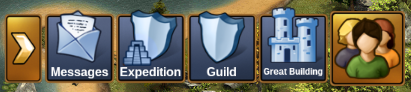
Na versão do navegador do jogo você pode localizar o centro de mensagens entre os botões do menu do jogo no canto inferior esquerdo, é aquele que tem o ícone de um envelope.
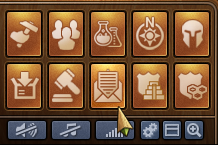
Se você receber uma nova mensagem, o ícone piscará, notificando que há novas mensagens para ler. Depois de abrir o centro de mensagens, você já poderá ver as mensagens que recebeu.
Ao abrir o Message Center, você verá três pastas. O Message Center pode ser dividido em três categorias. A categoria de guilda, a categoria social e a categoria oficial. Cada categoria possui sua própria pasta de mensagens.
Na categoria social, você pode criar conversas com outros jogadores, sejam amigos, vizinhos ou alguém que acabou de conhecer.
Quando você tiver uma conversa que gostaria de acompanhar mais de perto, pode clicar na ![]() estrela amarela no lado direito da mensagem, ou clique em "Marcar como favorito" quando estiver na janela de mensagem.
estrela amarela no lado direito da mensagem, ou clique em "Marcar como favorito" quando estiver na janela de mensagem.
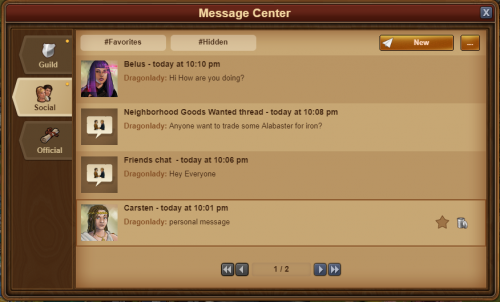
Ao clicar em "#Favoritos" você verá todas as conversas que marcou como favoritas. Você também tem a opção de ocultar uma conversa, isso os ocultará de sua categoria social e você não receberá nenhuma notificação quando um jogador enviar uma mensagem nessa conversa. Mas você ainda pode ver a conversa clicando em "#Ocultar".
No canto superior esquerdo você notará um pequeno botão - clicar nele irá lhe dar várias opções
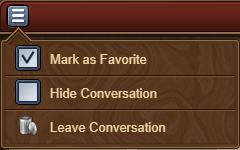
Na categoria guilda, você pode encontrar todas as conversas de sua guilda. No topo, você tem a conversa principal da guilda que é criada automaticamente quando você cria uma guilda. Você pode adicionar uma nova conversa clicando no botão "Novo" no canto superior direito da tela. Depois de preencher o nome do seu tópico e Mensagem, clique em "criar mensagem" para criar uma mensagem compartilhada por todos os membros da guilda. Todas as conversas da guilda serão atualizadas automaticamente quando um membro entrar ou sair da sua guilda. A categoria da guilda tem uma guia "#Importante" extra que mostra todas as mensagens que um dos líderes da guilda marcou como importante
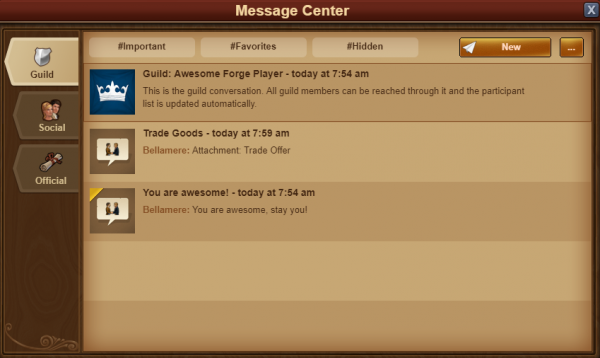
Last but not least, you can find all official announcements or system messages in the official category. In this category we share you all the latest updates about Forge of Empires. You can also find game messages such as League Results in this category.
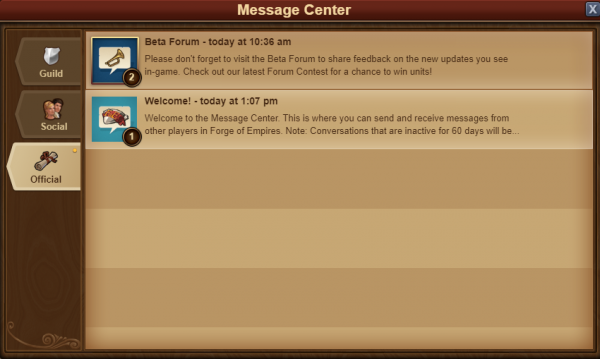
Além disso, sempre que você tiver uma conversa em que todos os participantes saíram, a mensagem será exibida com uma bandeira branca e 'Mensagem cancelada' como título. Você pode sair das conversas clicando no ícone vermelho da lixeira. Observe que, ao sair de uma conversa, você não receberá mais nenhuma mensagem nela.
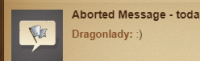
Criação de mensagens
Para enviar uma mensagem para outro jogador, você clica na guia Novo no Centro de Mensagens.
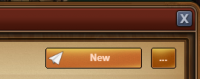
Ao clicar em Editar, à direita da janela de nova mensagem, você terá a opção de inserir outros nomes de jogadores. Depois de começar a digitar um nome, você verá uma lista de sugestões de seus vizinhos, companheiros de guilda ou amigos que correspondem a esse nome. Clicar no nome irá adicioná-los como destinatários de sua mensagem. Quando terminar de adicionar pessoas à mensagem, clique no botão verde Salvar e a lista de destinatários será exibida à direita da janela da mensagem.
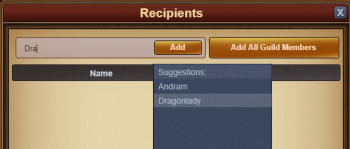
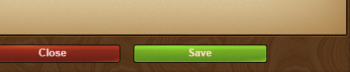
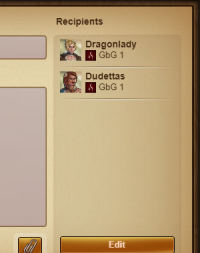
Se você tiver os direitos de permissão 'notificador' em sua guilda, também terá um botão 'Adicionar todos os membros da guilda'. Depois de adicionar pelo menos 2 jogadores a uma conversa, você também poderá digitar um nome para ela.
É um caso semelhante com os aplicativos móveis para o jogo. Depois de entrar no centro de mensagens, basta clicar no botão Nova mensagem, e o resto será o mesmo da edição para pc.
Anexos de mensagens
Se você deseja vincular um jogador a um grande edifício ou oferta de troca, podem ser usados anexos de mensagens para incorporá-los diretamente nas mensagens que você enviar. Para usar esta função, simplesmente pressione o botão de clipe de papel na janela de mensagem.
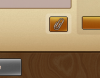
Uma vez clicado, você tem a opção de selecionar um de seus Grandes Edifícios ou uma de suas ofertas de troca para enviar ao jogador.

Depois de clicar em "enviar", os anexos são enviados em uma mensagem separada. Isso também funciona com mensagens de grupo e guilda!
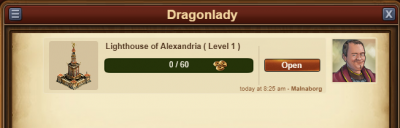
Opções em mensagens
Se você pensou que existem várias situações em que gostaríamos de interagir com um jogador diretamente de uma mensagem, tenha certeza de que você pode fazer isso!
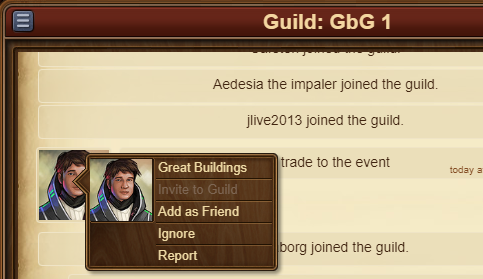
Ao clicar no avatar de um jogador dentro de uma mensagem, você encontrará as opções para:
- Visite sua cidade;
- Para adicioná-los como amigos;
- Para escrever uma mensagem privada diretamente para eles;
- Para ignorá-los, tornando impossível para qualquer um de vocês enviar mensagens um ao outro - para reverter isso, você pode clicar no player e escolher 'cancelar ignorar' ou você pode enviar uma mensagem para eles;
- Para denunciá-los à equipe de moderação se você acredita que há uma violação das regras do jogo.
No canto superior esquerdo, você encontrará mais uma vez um pequeno botão. Ao clicar aqui, você poderá sair de uma conversa, descobrir mais informações sobre uma conversa - como uma lista de participantes ou retornar à janela principal do centro de mensagens.
Chat
O chat não está relacionado ao centro de mensagens e pode ser localizado no canto superior direito da tela do jogo. Atualmente, ele está disponível apenas na versão do jogo para navegador. Existem dois botões na parte inferior dela, que permitem minimizar ou expandir a janela.
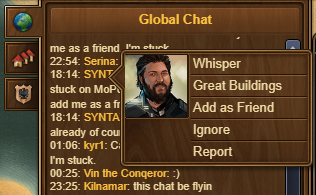
Ao clicar no avatar de um jogador dentro de uma mensagem, você encontrará as opções para:
- Visite sua cidade;
- Para adicioná-los como amigos;
- Para escrever uma mensagem privada diretamente para eles;
- Para ignorá-los, tornando impossível para qualquer um de vocês enviar mensagens um ao outro - para reverter isso você pode clicar no player e escolher 'cancelar ignorar' ou você pode enviar uma mensagem para eles;
- Para denunciá-los à equipe de moderação se você acredita que há uma violação das regras do jogo.
No canto superior esquerdo, você encontrará mais uma vez um pequeno botão. Ao clicar aqui, você poderá sair de uma conversa, para obter mais informações sobre uma conversa - como uma lista de participantes, ou para retornar à janela principal do centro de mensagens.
Chat
Com a função de chat, você pode se comunicar com outros jogadores ao vivo! Existem três guias encontradas no canto superior esquerdo, que correspondem a 3 bate-papos diferentes:
- 'Chat Global.' Inclui todos os jogadores deste mundo;
- 'Bate-papo da Guilda.' Este é um bate-papo exclusivamente para os jogadores da sua guilda;
- 'Bate-papo da vizinhança.' Este bate-papo é para todos os jogadores da sua vizinhança.
Se você clicar no nome de um jogador no chat, você terá algumas opções:
- Para denunciá-los (e seu texto no chat) para a equipe de moderação;
- Para visitar sua cidade;
- Para adicioná-los como amigos;
- Para 'ignorá-los' - você não poderá mais ler as mensagens que eles postarem no chat;
- Para enviar um 'sussurro' - um bate-papo privado entre você e aquele jogador.
Fórum da Guilda
Você também pode criar e participar de tópicos de discussão no fórum da sua guilda! No momento, o fórum da guilda está disponível apenas para a versão do jogo para navegador. Ele pode ser acessado a partir do menu principal 'Global'. O botão do fórum da guilda é o terceiro botão, aquele com um escudo e um ícone de discussão.
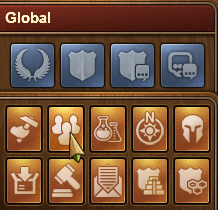
O fórum da guilda é acessível apenas aos membros da guilda. No entanto, você também tem a possibilidade de criar áreas de fórum compartilhadas com outra guilda. Além disso, você pode criar áreas de fórum 'ocultas' que serão visíveis apenas para aqueles em sua guilda que têm direitos de permissão 'confiáveis'. É o ponto de encontro perfeito para fundadores e líderes de guilda! Além disso, você tem a opção de adicionar enquetes aos tópicos, se quiser colocar as decisões em votação.
Enquanto todos na guilda podem criar novos tópicos e postar respostas, o gerenciamento do fórum da guilda (tópicos de fechamento, criação de novas seções do fórum, mudança de status de normal para 'oculto', etc.) é limitado àqueles na guilda que têm o direitos de permissão de 'moderador', que é sempre o caso para líderes e fundadores de guilda.
Fórum
O fórum possui um grande número de guias e discussões. Na versão do navegador do jogo, você pode acessá-lo facilmente clicando no botão do menu 'Global' e, a seguir, no botão 'Abrir Fórum' (é o último entre os botões globais).
